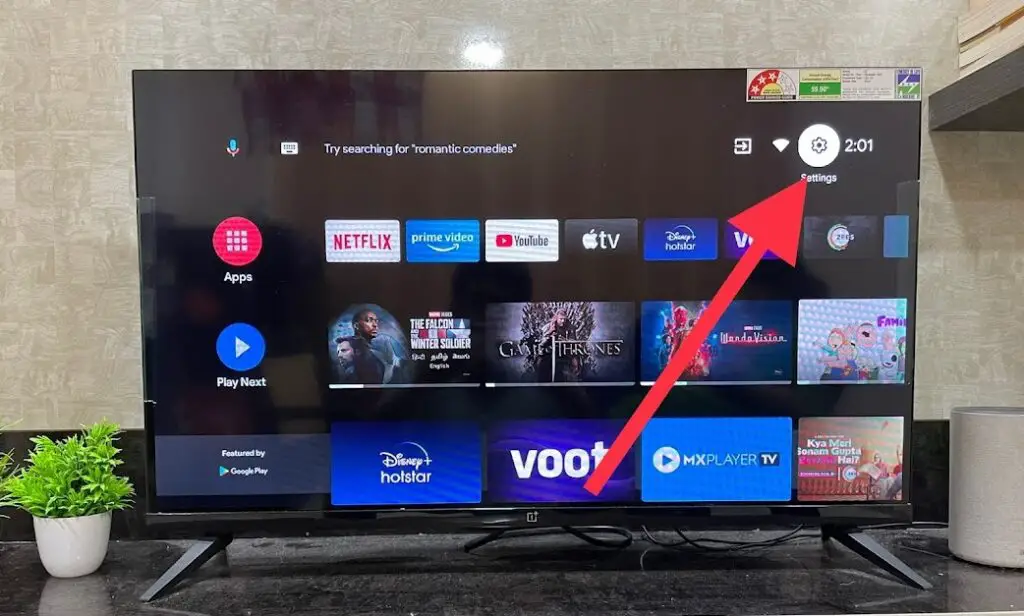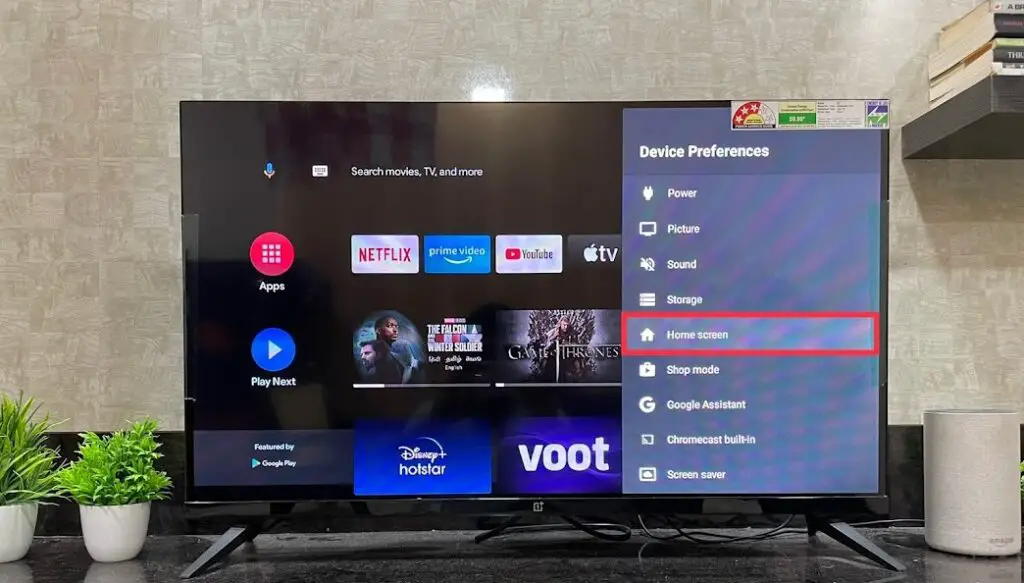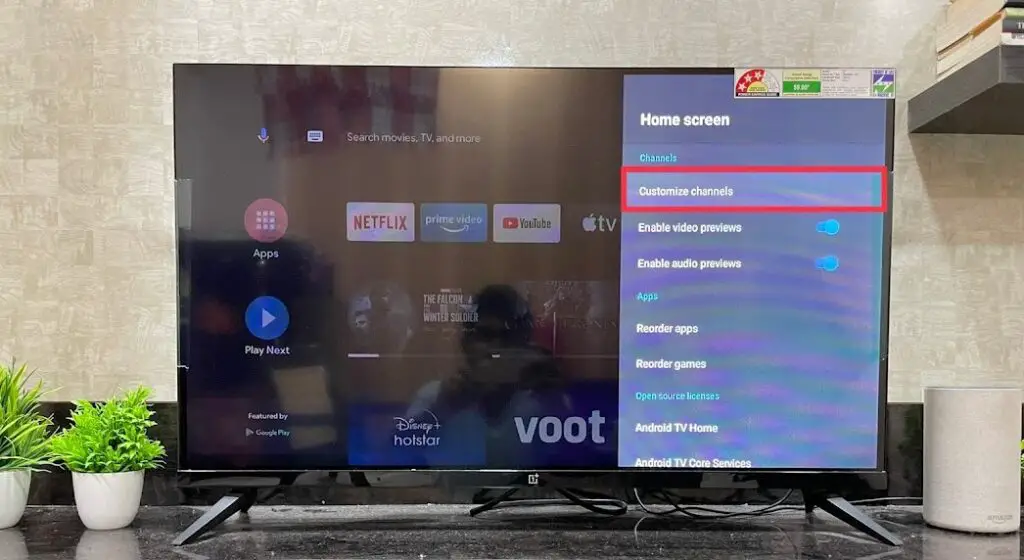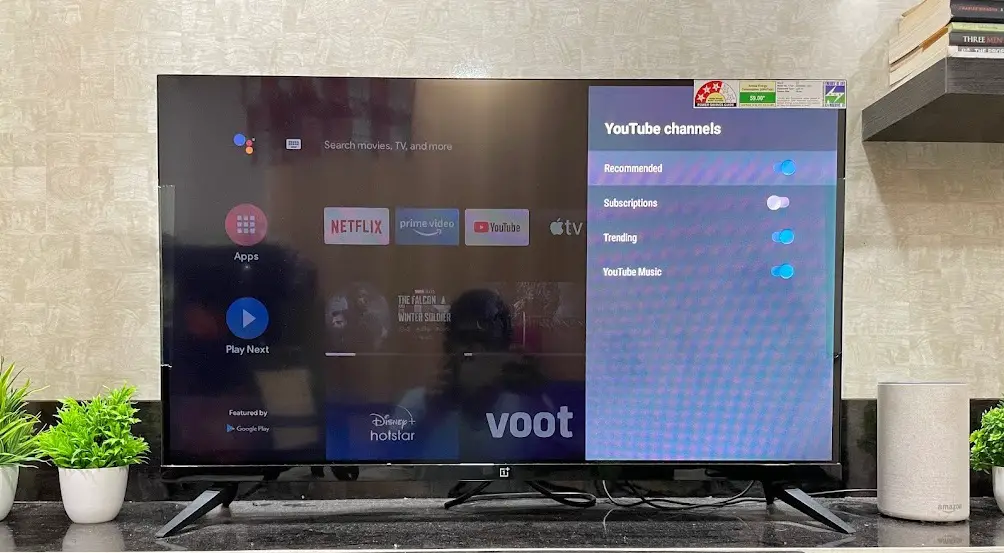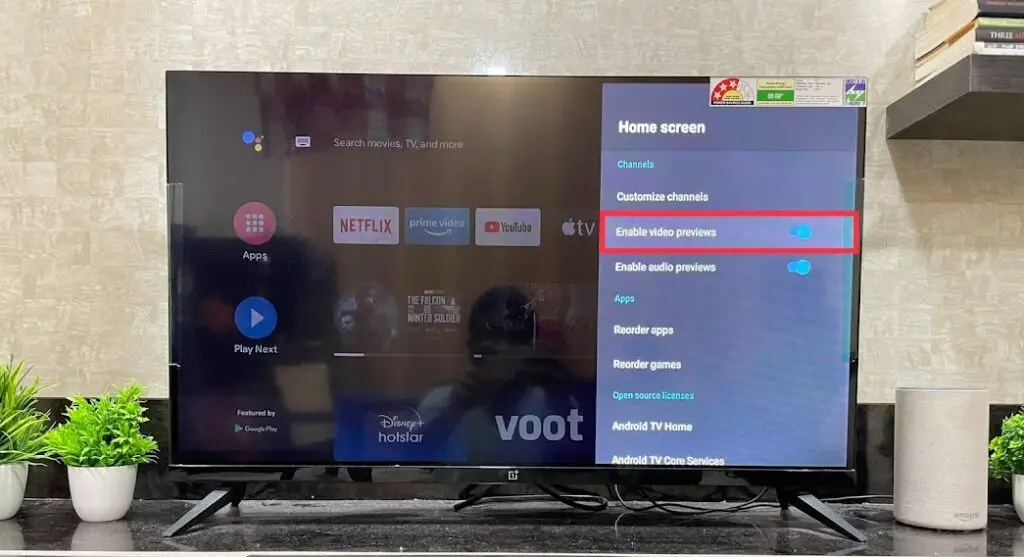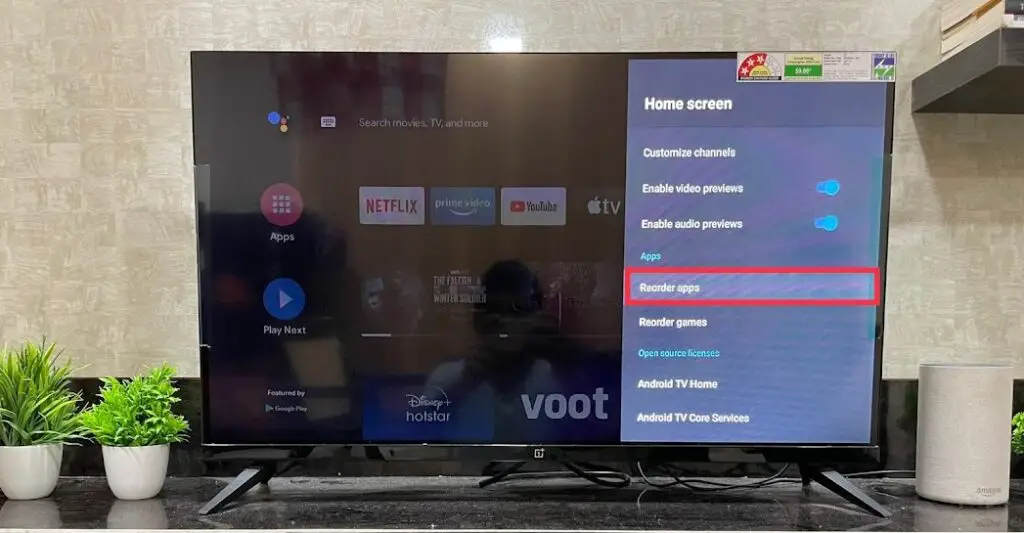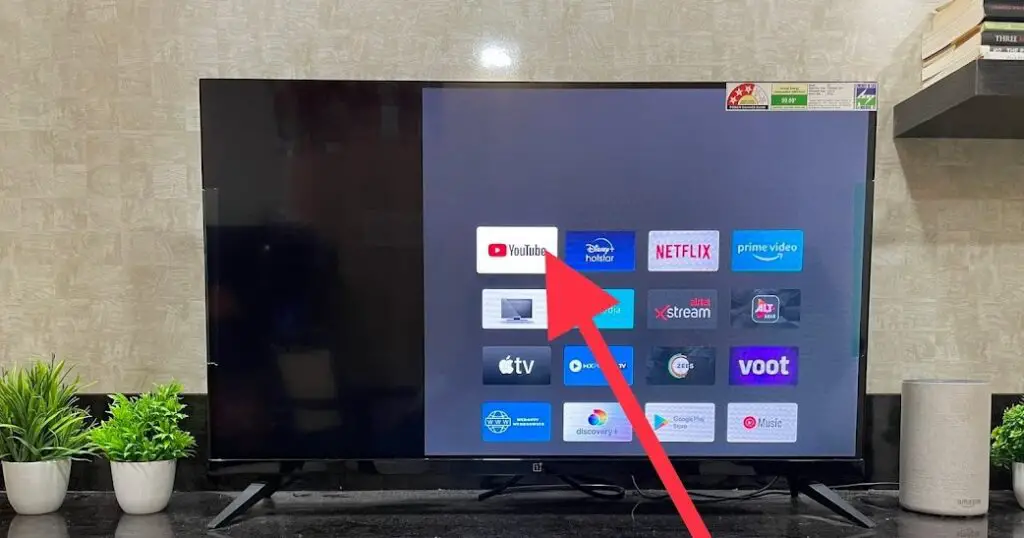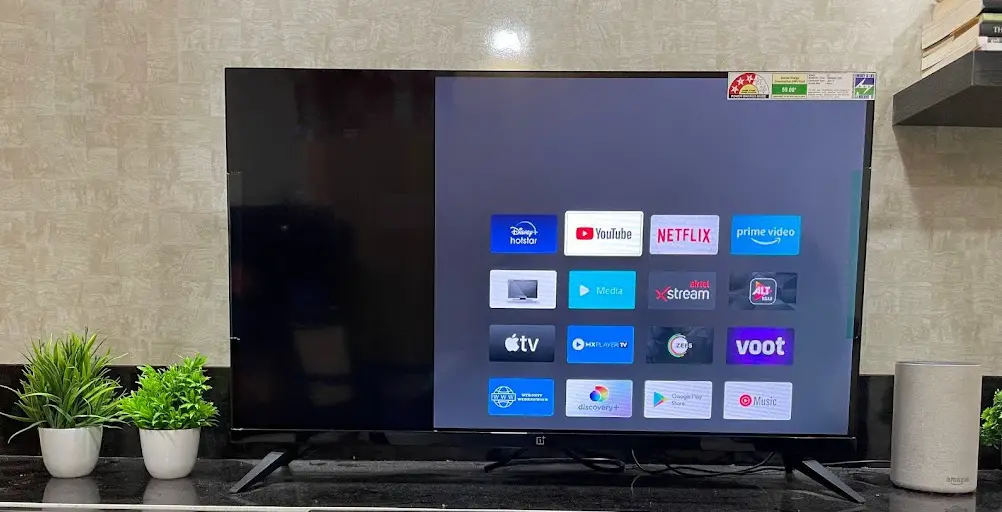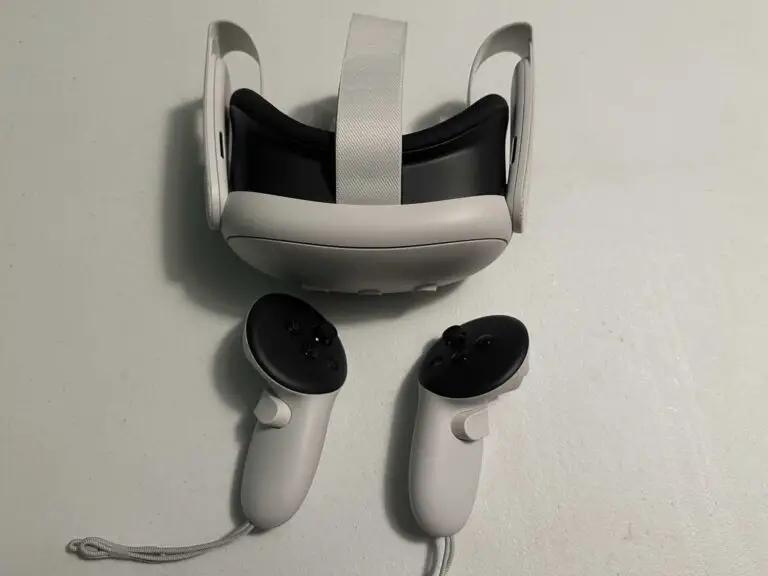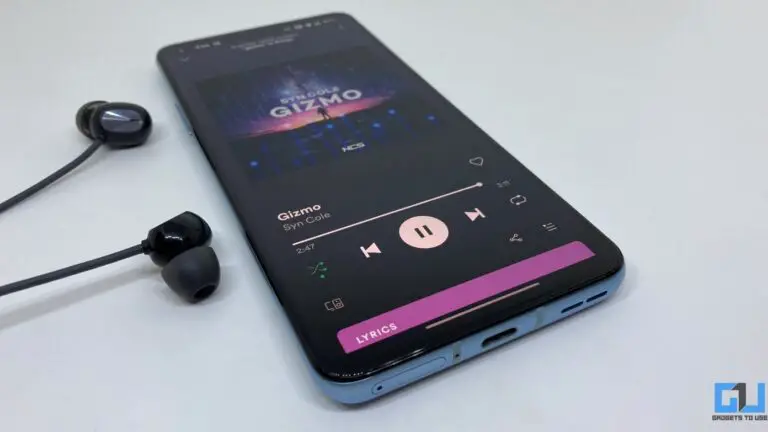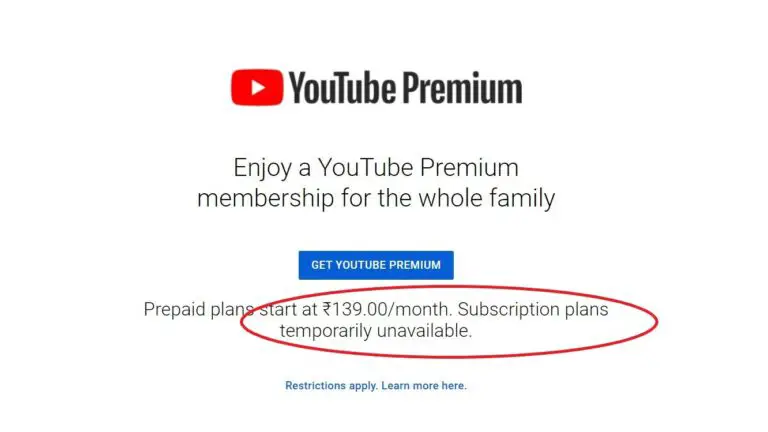3 moduri de a personaliza ecranul de pornire al Android TV
Dacă utilizați un Android TV, este posibil să aibă deja un ecran de pornire configurat cu aplicații și canale preinstalate pe care le urmăriți frecvent. Dar dacă doriți să schimbați acest lucru, precum și comportamentul aplicațiilor de pe ecranul de pornire, puteți face acest lucru cu ușurință cu flexibilitatea sistemului de operare Android. Aici vă voi spune cum să personalizați ecranul de pornire al televizorului dvs. Android.
Personalizați ecranul de pornire al Android TV
Puteți personaliza canalele care apar pe ecranul de pornire al televizorului și le puteți rearanja, astfel încât preferatele dvs. să fie în partea de sus a listei. Urmați pașii menționați mai jos pentru a personaliza totul pe televizor.
Personalizați canalele
1. Porniți Android TV și, pe ecranul de întâmpinare, faceți clic pe pictograma Setări (roată) din colțul din dreapta sus.
2. Acum, în Setări, selectați „Device Preferences”.
3. Pe pagina următoare, derulați și apăsați „Ecran de pornire”.
4. Acum veți vedea mai multe funcții ale ecranului de start pe care le puteți modifica.
5. Primul este „Personalizați canalele” și când faceți clic pe acesta, veți vedea diferite canale pe care le urmăriți pe televizor.
Aici puteți dezactiva funcția „Redare următoare” pentru aceste canale. De exemplu, în cazul YouTube, puteți alege care file doriți să citiți pe ecran. Puteți alege dintre tendințe, abonamente și recomandări.
Activați / dezactivați previzualizările audio sau video
1. Apoi puteți activa sau dezactiva previzualizările video și audio.
2. Doar reveniți la setările principale ale ecranului de pornire și, în secțiunea Canale, activați / dezactivați comutatoarele de lângă ele.
Rearanjați aplicațiile sau jocurile
Pe lângă aceste două setări, puteți rearanja aplicațiile și jocurile de pe televizor.
1. În pagina de setări a ecranului de pornire, derulați la secțiunea Aplicații și mai jos faceți clic pe „Rearanjați aplicațiile”.
2. Apoi veți vedea toate aplicațiile instalate pe televizor. Puteți face clic pe aplicația pe care doriți să o mutați.
3. Apoi faceți clic pe aplicația cu care doriți să o înlocuiți. Atât, aplicația selectată anterior va schimba poziția cu noua aplicație pe care ați selectat-o.
La fel, puteți face acest lucru și pentru jocuri.
Prin urmare, era vorba de personalizarea ecranului de pornire al Android TV. Pentru mai multe sfaturi și trucuri pentru televizoare inteligente, rămâneți la curent!
De asemenea, ne puteți urmări pentru știri tehnologice instantanee la Stiri google sau pentru sfaturi și trucuri, recenzii pentru smartphone-uri și gadgeturi, alăturați-vă Gadgeturi Pentru a utiliza grupul de telegrame sau pentru cele mai recente videoclipuri de recenzie abonați-vă Gadgeturi Pentru a utiliza canalul YouTube.